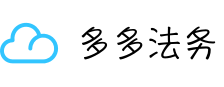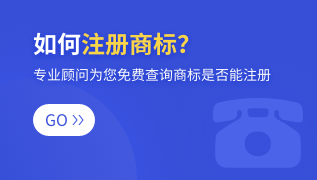ps在进行商业创作时,常常需要将不同的图形合在一起,特别是商业图标,常常是由很多图片或是选区组合在一起的,这时我们就需要抠图来合成图片了,至于抠图就有很多方式了,像选区,移动,裁剪,套索,魔棒,钢笔··········这些工具都可以用来抠图。今天我们就来看看图标的合成。
前期准备:方法/步骤- 多多法务址上的网页再合成时,有很多图标,都是自己创造借鉴的。有的是为了宣传所用,我们的图片需要经过特别的处理,才能显示出我们想要的效果。步骤2
比如我们需要将宝马的标志移动到我们的腰型图形中,首先必须要将宝马图标抠下来,这时我们最简单的就是使用魔棒工具(主要针对那些颜色容差较大的图形)。
步骤3点击魔棒工具,选择非连续(就是我们选区是否连续,这个根据我们具体的需要设置),我们可以按住Shift键不断的添加选区(除了魔棒工具的选取,其他选取如矩形,圆形选区都可以)。
步骤4将我们的图形外标选择好后,我们按Shift+Ctrl+I就可以反选我们的选取,也就是我们需要宝马的标识。
步骤5选择好后我们就可以运用移动工具,按住ALT键(点击移动,选择图形后按住鼠标左键不松)然后移动我们的图标到我们想要的图形中。
步骤6接下来我们就要用到CTRL+T键来变换我们的图形,按住Shift键可以等比例的放大缩小图形,确定大小后将我们的图形移动到合适的地方就好了。
步骤步骤结束